A “Entrega Agendada” é um aplicativo cujo objetivo é possibilitar ao lojista a opção de oferecer ao seu cliente selecionar quando irá receber o pedido realizado na loja. Ou seja, ideal para o consumidor personalizar o prazo de entrega do pedido efetuado.
Continue lendo para saber como configurar esse aplicativo!
Configure o app
Para realizar a instalação do aplicativo em sua loja, siga o caminho: “Apps” > “Todos” > “Logística” > “Entrega Agendada”:
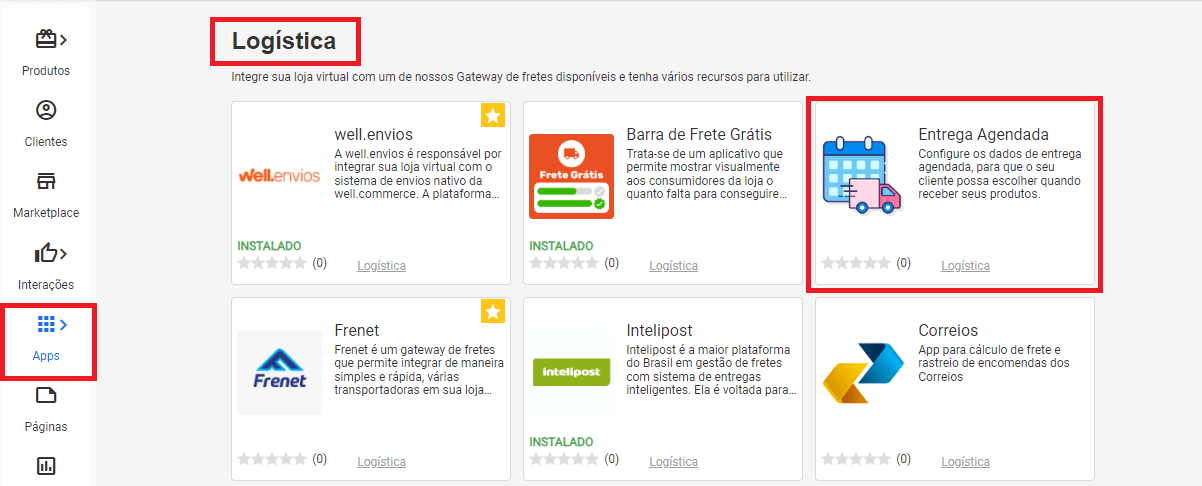
Após abrir o aplicativo, clique no botão “Instale agora”:
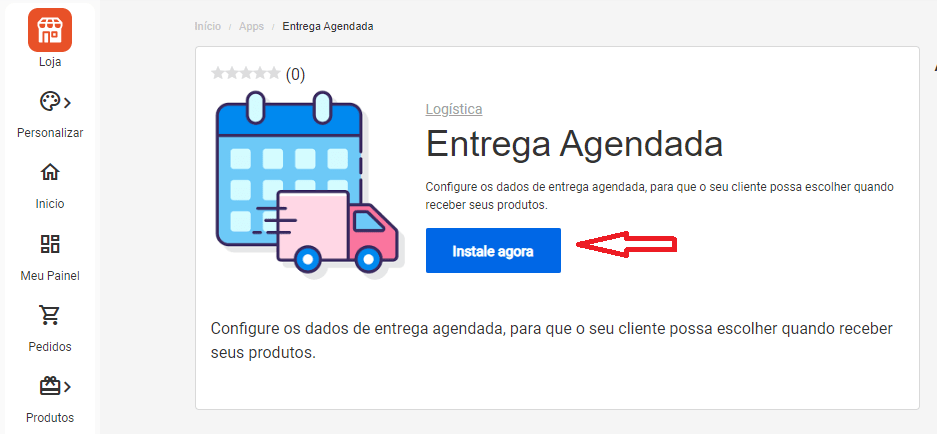
Ao instalar o aplicativo, uma pop-up será aberta para saber se você realmente deseja instalar o aplicativo, basta clicar na opção “Sim”.

E então, outra pop-up será disparada, confirmando a instalação da “Entrega agendada”. Feito isso, a página será carregada, onde será possível selecionar a configuração do aplicativo.
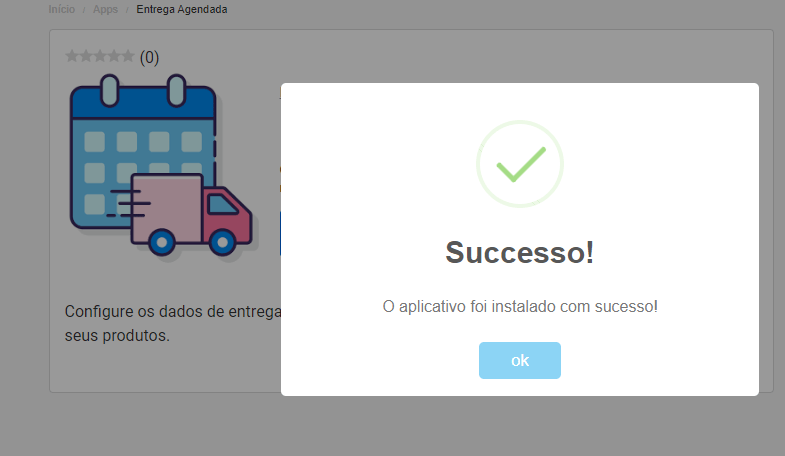
Para entrar nas configurações do aplicativo, clique em “Configurar”.
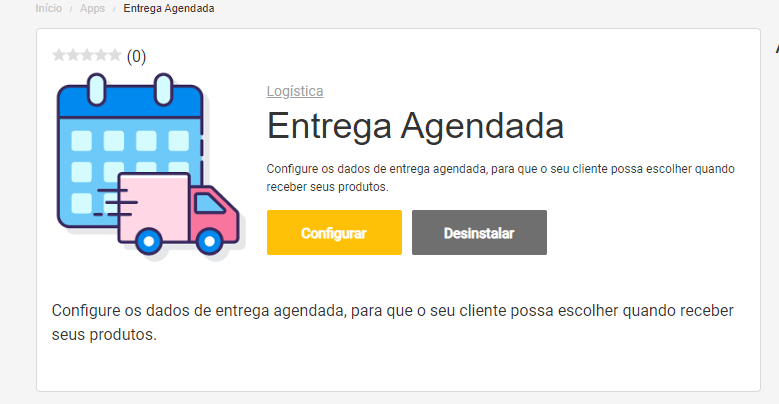
Ao clicar no botão “Configurar”, aparecerá uma pop-up com as definições a serem configuradas para a funcionalidade do aplicativo.
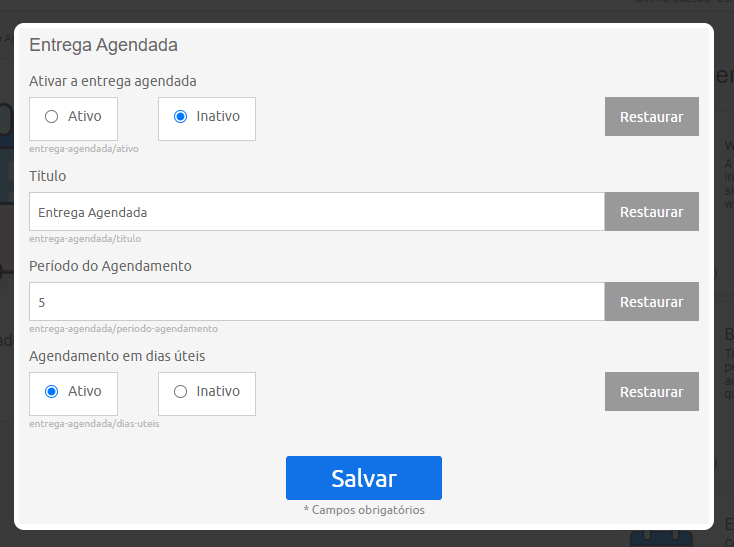
O campo “Ativar a entrega agendada”, ativa ou inativa a ferramenta em sua loja. O campo “Título” é responsável por inserir o nome da entrega agendada.
É possível também escolher o “Período do Agendamento” conforme o prazo desejado, bem como manter ativo ou inativo o “Agendamento em dias úteis”.
Lembre-se: para as configurações feitas serem aplicadas corretamente, é preciso clicar em “Salvar” após preencher os campos.
A desinstalação pode ser feita clicando no botão “Desinstalar”.
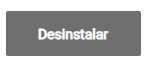
Feito isso, confirme a ação na pop-up.
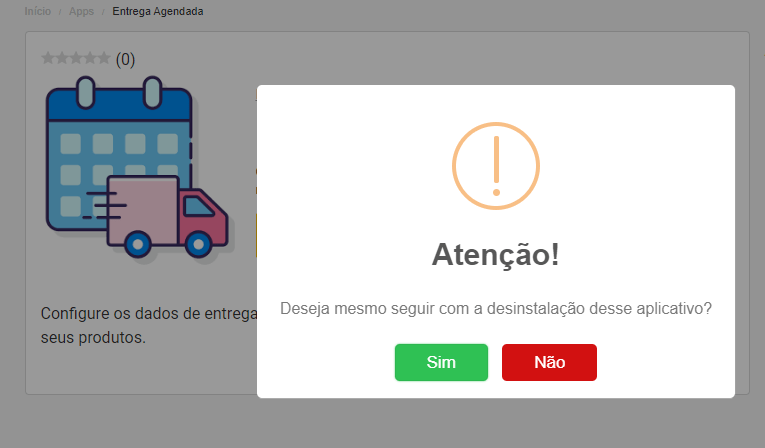
Visualização na loja
No momento final da compra, é exibida a opção de entrega agendada conforme as configurações como no exemplo abaixo.
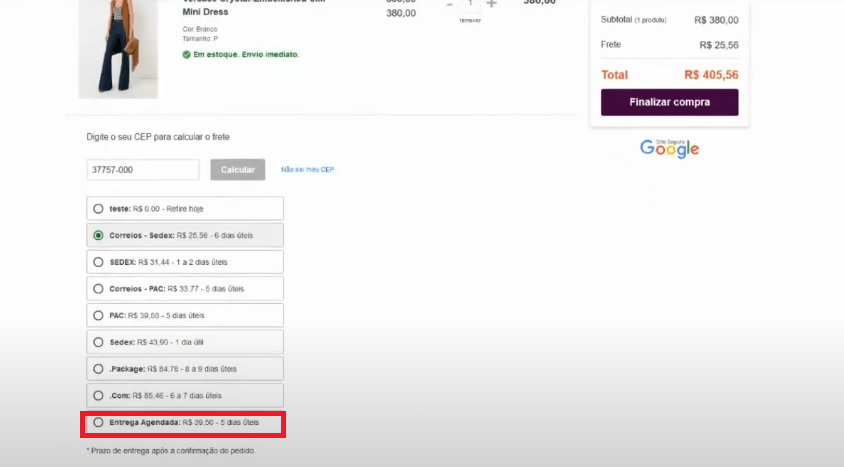
Ficou com dúvida sobre as atualizações da well.commerce? Temos diversos conteúdos que podem te auxiliar na nossa base de conhecimento!
